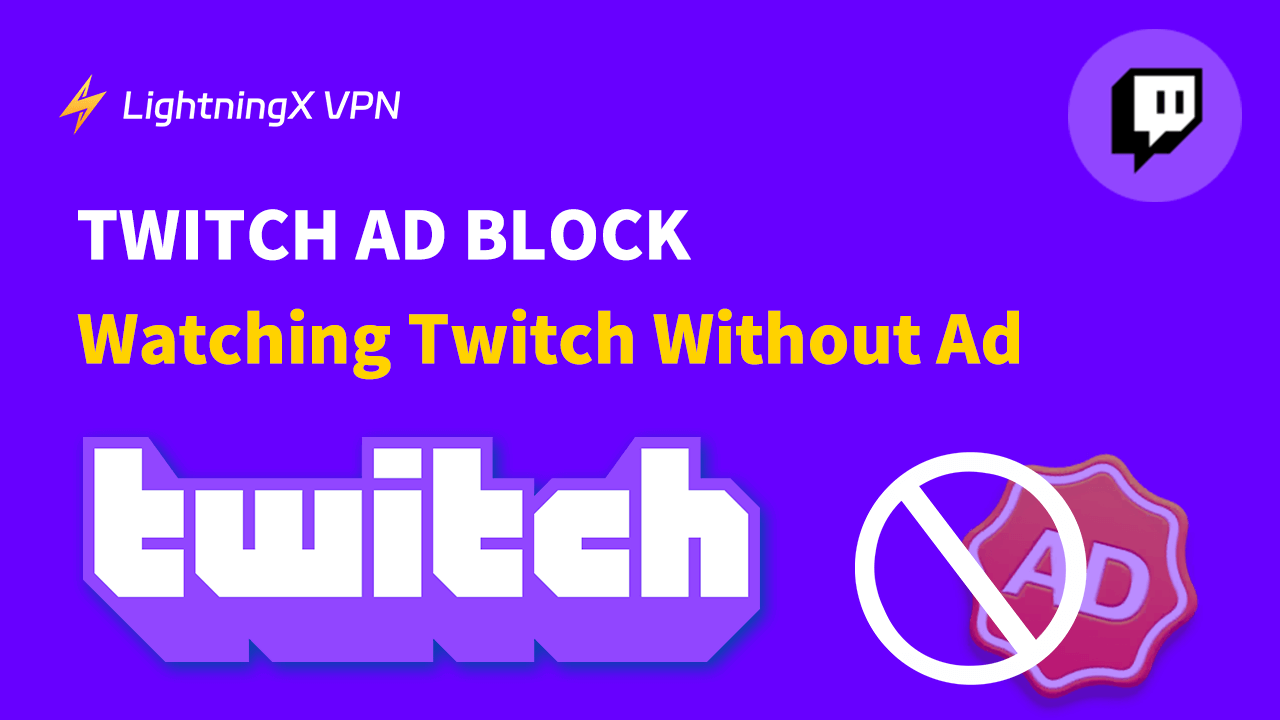Amigos que buscan “bloqueo de anuncios en Twitch”, seguramente estén hartos de los anuncios frecuentes en Twitch. Siempre aparecen cuando intentas disfrutar viendo a tu streamer favorito, arruinando la experiencia de visualización. Twitch y sus streamers principalmente ganan dinero a través de la publicidad, por lo que constantemente están empujando anuncios.
Afortunadamente, ahora existen algunos métodos gratuitos o pagos que pueden ayudar a completar el bloqueo de anuncios en Twitch. Sigue leyendo para saber más.
Tipos de Anuncios en Twitch
Antes de aprender cómo bloquear anuncios en Twitch, puedes revisar qué anuncios tiene Twitch y entender los beneficios de bloquear anuncios en Twitch.
Anuncios de Video
Los anuncios de video se reproducen a menudo antes y durante la transmisión en vivo, llamados anuncios pre-roll y mid-roll. Los anuncios mid-roll se reproducen generalmente aleatoriamente. No puedes saltarte estos anuncios.
Anuncios de Display
Los anuncios de display incluyen anuncios en banner y en overlay. El primero se muestra en la parte superior o inferior de la página, mientras que el segundo flota en la página de transmisión o al lado del chat.
Anuncios Interactivos
Este tipo de anuncio en Twitch permite a los usuarios elegir opciones, responder preguntas o participar en pequeños juegos. Después de la interacción, los usuarios pueden obtener recompensas como cupones y artículos del juego. Es más interesante que los tipos anteriores de anuncios.
Cómo Bloquear Anuncios en Twitch
Aquí hay cinco métodos para bloquear anuncios en Twitch.
Método 1. Configurar la Extensión de Bloqueo de Anuncios de Twitch
Configurar una extensión de bloqueo de anuncios es uno de los métodos efectivos para bloquear anuncios en Twitch, ya que la característica de bloqueo de anuncios puede cubrir múltiples aplicaciones web. La extensión se basa en scripts y es relativamente liviana. Puedes elegir entre extensiones gratuitas como AdBlock, uBlock Origin y AdGuard, que soportan bloqueo de anuncios en Chrome, Edge y Firefox.
Por ejemplo, con uBlock Origin, puedes configurar esta extensión en Google Chrome de la siguiente manera. También puedes ir directamente a la Chrome Web Store para buscar la extensión que deseas y seguir los pasos 4 y 5 a continuación.
Paso 1. En el navegador Chrome, haz clic en el botón de rompecabezas en la esquina superior derecha.
Paso 2. Haz clic en la opción “Administrar extensiones” en el menú desplegable.
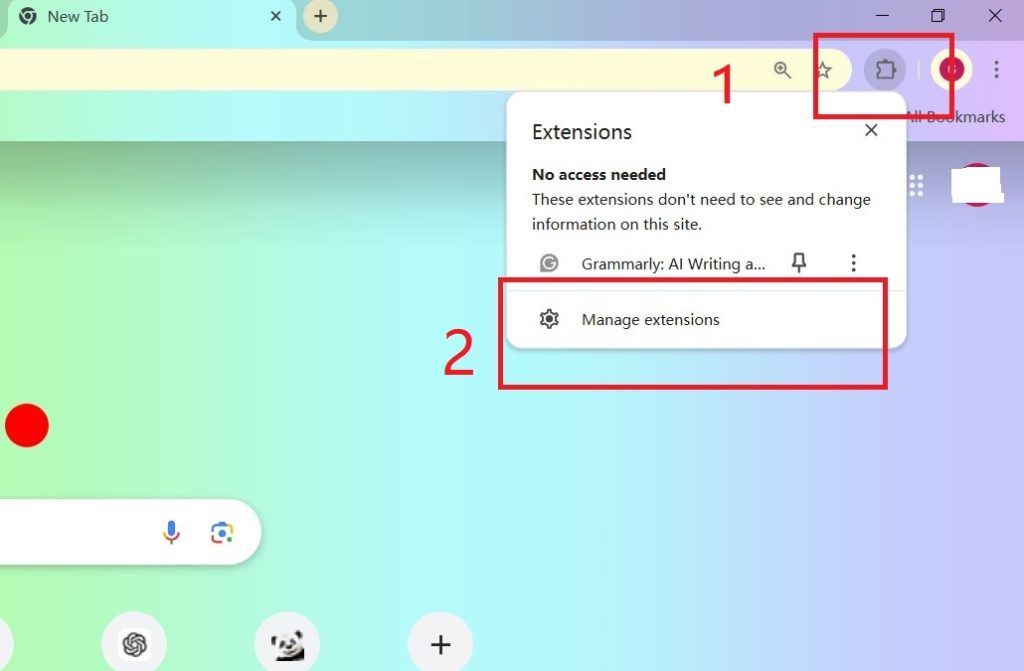
Paso 3. En el panel izquierdo de la página de extensiones, haz clic en “Chrome Web Store”. Esto abrirá la tienda web del navegador Chrome.
Paso 4. En la Chrome web store, busca “uBlock Origin Lite” en el cuadro de búsqueda y presiona Enter.
Paso 5. Añade la extensión a tu Chrome. Luego, haz clic en “Añadir extensión” para confirmar la acción. Ahora, tu Chrome ha añadido una extensión. Puedes verificar en el sitio web de Twitch para ver si los anuncios han desaparecido.
Método 2. Usa una VPN para Completar el Bloqueo de Anuncios en Twitch
Otra buena manera de bloquear tus anuncios de Twitch es usar una VPN para cambiar tu dirección IP real. Al navegar por el sitio web, su servidor detectará tu historial de navegación, dirección IP y otra información, personalizando los anuncios para ti. Una VPN puede prevenir estos anuncios.
Recomendamos LightningX VPN. Esta es una herramienta VPN confiable y superrápida. Ofrece más de 2,000 servidores en más de 50 países y es compatible con Windows, macOS, iOS, Android, Apple TV y Android TV. Aquí te mostramos cómo bloquear anuncios de Twitch con LightningX VPN.
Paso 1. Descarga LightningX VPN en tu computadora.
Paso 2. Regístrate para obtener una cuenta e inicia sesión. Puedes disfrutar de una prueba gratuita de un día para la primera descarga. Si estás satisfecho, puedes suscribirte a sus planes, que son muy asequibles.
Paso 3. Elige servidores donde se bloquean los anuncios de Twitch. Puedes seleccionar Alemania, México, Ucrania y Polonia. Ahora puedes ir a Twitch para verificar si los anuncios están bloqueados.
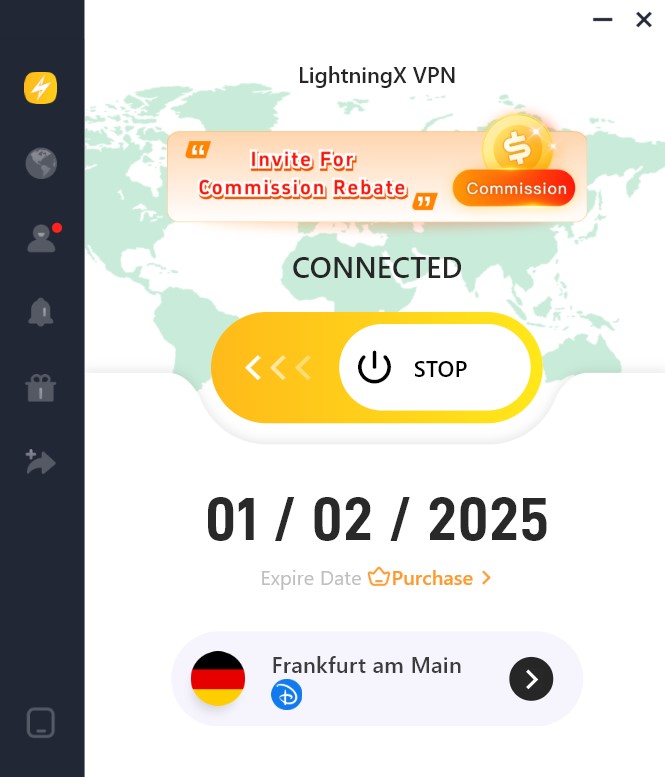
Método 3. Suscríbete a Twitch Turbo o Twitch Prime
Suscribirse a Twitch Turbo y Twitch Prime es una forma directa de completar el bloqueo de anuncios en Twitch. Son opciones de suscripción premium oficialmente proporcionadas por Twitch. Twitch Turbo elimina todos los anuncios de video en Twitch, pero no puede bloquear promociones iniciadas por los streamers mismos. Tiene un costo de $11.99 por mes.
Twitch Prime es un servicio de suscripción conjunta entre Twitch y Amazon Prime. Ofrece visualización sin anuncios para un canal específico. Ofrece una suscripción gratuita al canal por mes y beneficios adicionales como artículos del juego y juegos para PC gratuitos. Sin embargo, necesitarás suscribirte a Amazon Prime para usar Twitch Prime.
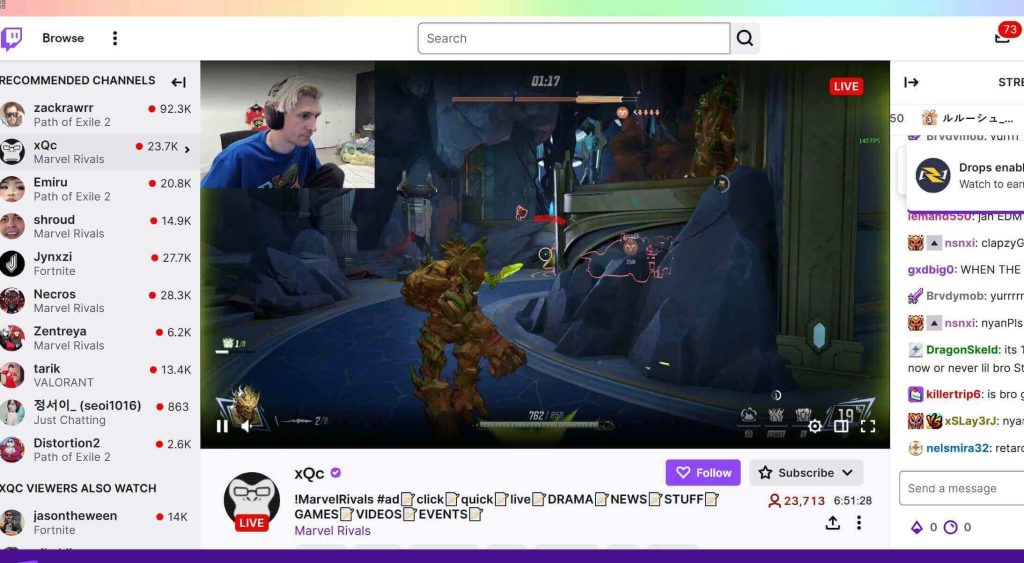
Método 4. Suscríbete a los Canales que Prefieras
Suscribirse al streamer que te gusta es la forma más simple de bloquear los anuncios de Twitch. Normalmente cuesta $4.99 por mes. Una vez que obtienes el servicio, no habrá anuncios en el canal al que te suscribes. También es una manera de mostrar tu aprecio y apoyo a tus streamers favoritos.
Método 5. Cambia el Servidor DNS
Cambiar el servidor DNS también puede ayudar a bloquear los anuncios en Twitch. Puede prevenir las solicitudes de resolución para dominios publicitarios o reemplazar la resolución del dominio publicitario con una dirección vacía o no existente, interceptando así los anuncios.
¿Puedes hacer “Twitch Ad Block”?
Según la declaración oficial de Twitch, el bloqueo de anuncios podría afectar los ingresos del creador. Sin embargo, no anuncia claramente que el bloqueo de anuncios esté prohibido.
Si optas por una suscripción directa al servicio oficial de bloqueo de anuncios de Twitch, no hay vergüenza en eso. Sin embargo, podrías sentir que usar herramientas externas o hacerlo tú mismo para bloquear anuncios de Twitch es un poco excesivo. En su lugar, no hay gran problema con eso. Tu dinero está bajo tu control, y ver transmisiones es simplemente una forma de relajarse de la vida cotidiana.
Preguntas Frecuentes sobre el Bloqueo de Anuncios en Twitch
P: ¿Puedes bloquear anuncios en Twitch?
Sí. Puedes bloquear anuncios en Twitch utilizando un bloqueador de anuncios, configurando una VPN, cambiando el servidor DNS o suscribiéndote a Twitch Turbo o Twitch Prime.
P: ¿Los bloqueadores de anuncios son ilegales?
Depende de los requisitos específicos de un propietario web. En Twitch, puedes usar un bloqueador de anuncios. Twitch no anuncia claramente que el uso de un bloqueador de anuncios esté prohibido.
P: ¿Por qué Twitch elude el Adblock?
Primero, una parte significativa de los ingresos de Twitch proviene de la publicidad, y si los usuarios bloquean estos anuncios, afectará tanto a Twitch como a los ingresos de los streamers. Además, Twitch utiliza tecnologías avanzadas de incorporación de anuncios, mientras que la mayoría de las extensiones de bloqueo de anuncios se basan en scripts relativamente simples.
P: ¿Por qué sigo recibiendo anuncios en Twitch con AdBlock?
Esto probablemente se deba a que Twitch ha detectado que estás usando un bloqueador de anuncios y ha bloqueado tal comportamiento. Puedes usar LightningX VPN para cambiar tu región a países como Alemania o México, donde Twitch no muestra anuncios.
Conclusión
Bloquear anuncios en Twitch es comprensible. Sin embargo, si realmente disfrutas de un streamer y tienes ingresos discrecionales, se recomienda seguir las reglas estándar de suscripción y propinas para disfrutar de una experiencia sin anuncios.